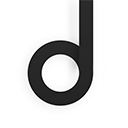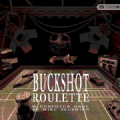如何轻松调节机箱风扇转速与有效降噪CPU风扇?
作者:佚名 来源:未知 时间:2024-11-22
在现代计算机使用中,机箱风扇和CPU风扇的噪音问题一直是用户关注的焦点。高性能硬件虽然带来了强大的计算能力,但随之而来的风扇噪音却让人头疼不已。本文将详细介绍如何调节机箱风扇转速以及CPU风扇降噪的方法,帮助你打造一个既高效又安静的计算机使用环境。

首先,我们来探讨一下机箱风扇转速的调节。机箱风扇的主要作用是散热,但不同的使用场景下,散热需求是不同的。例如,当你正在运行大型游戏或进行高强度计算任务时,机箱内部温度会迅速升高,此时风扇需要全速运转以快速散热;而在日常办公或浏览网页时,发热量较小,风扇转速可以适当降低,以减少噪音。

调节机箱风扇转速的方法
1. BIOS设置

大多数现代主板都允许在BIOS(基本输入输出系统)中调节风扇转速。开机时按下相应的快捷键(通常是Delete键或F2键)进入BIOS设置,然后找到“Monitor”或“PC Health Status”等选项,这里可以查看风扇转速并设置风扇控制模式。通常有两种模式可选:PWM(脉冲宽度调制)和DC。PWM模式更加智能,可以根据温度自动调节风扇转速,而DC模式则通常需要你手动设置转速百分比。
2. 主板软件
许多主板厂商提供了专门的软件工具,用于在Windows操作系统中调节风扇转速。例如,华硕的AI Suite III、技嘉的EasyTune以及微星的MSI Command Center等。这些软件不仅提供了详细的硬件监控功能,还能根据温度曲线或用户自定义设置来自动调节风扇转速,实现更精细的风扇控制。
3. 第三方软件
除了主板厂商提供的软件外,还有一些第三方软件也支持风扇转速调节,如SpeedFan和Argus Monitor等。这些软件通常具有更广泛的硬件兼容性,不仅可以监控CPU、GPU等核心硬件的温度和风扇转速,还能设置风扇转速策略,满足不同用户的需求。
4. 风扇控制器
如果你想要更直观、更便捷地调节风扇转速,可以考虑购买一个风扇控制器。这些设备通常通过前置面板或USB接口连接到计算机,允许用户通过旋钮或按钮实时调节风扇转速。一些高端的风扇控制器还支持RGB灯光同步和温度监控等功能,为计算机内部增添一份科技感。
接下来,我们来讨论一下CPU风扇降噪的方法。CPU风扇作为散热系统的重要组成部分,其噪音往往是最明显的。为了降低CPU风扇的噪音,我们可以从以下几个方面入手:
CPU风扇降噪方法
1. 更换静音风扇
最直接有效的方法就是更换一个静音效果更好的CPU风扇。市场上有很多专门为静音设计的风扇产品,它们通常采用更大的扇叶、更低的转速以及更先进的轴承技术来减少噪音。虽然这些静音风扇可能在散热性能上略逊于一些高性能风扇,但在日常使用中已经完全足够。
2. 使用风扇调速器
除了更换风扇外,我们还可以通过使用风扇调速器来降低CPU风扇的转速,从而达到降噪的效果。前面提到的BIOS设置、主板软件以及第三方软件都支持风扇转速调节,你可以根据自己的实际情况选择合适的方案。需要注意的是,降低风扇转速可能会影响散热效果,因此在进行调节时要密切关注CPU的温度变化。
3. 改善机箱风道
机箱内部的风道设计对散热和噪音控制都有重要影响。一个合理的风道可以确保空气流畅地通过各个散热部件,提高散热效率并减少风扇负担。因此,在组装计算机时,要合理规划机箱内部的风扇布局和走线,确保风道畅通无阻。此外,还可以使用一些风道优化产品,如风扇防尘网、导风罩等,来进一步提升散热效果并降低噪音。
4. 升级散热系统
如果你的计算机经常需要运行高负荷任务,且对噪音控制有较高要求,那么可以考虑升级整个散热系统。例如,更换更大尺寸的散热器、使用水冷散热方案等。这些高级散热系统不仅具有更好的散热性能,还能通过降低风扇转速或采用无风扇设计来减少噪音。当然,这些方案的成本相对较高,需要根据自己的预算和需求进行选择。
5. 定期清洁和维护
最后,不要忽视对机箱和风扇的定期清洁和维护。灰尘和杂物会积累在风扇叶片和散热片上,影响散热效果并增加噪音。因此,建议每隔一段时间就打开机箱进行清洁,确保风扇和散热片表面干净无尘。此外,还要检查风扇轴承和电源线等部件是否磨损或松动,及时更换或紧固以确保风扇正常运行。
通过上述方法,你可以有效地调节机箱风扇转速并降低CPU风扇的噪音。无论是通过BIOS设置、主板软件还是第三方软件来调节风扇转速,还是通过更换静音风扇、改善机箱风道以及升级散热系统来降噪,都能让你的计算机在保持高性能的同时更加安静舒适。希望这篇文章能帮助你打造一个理想的计算机使用环境!